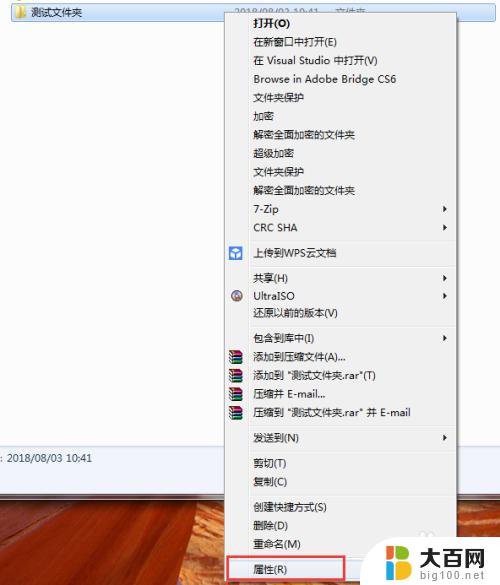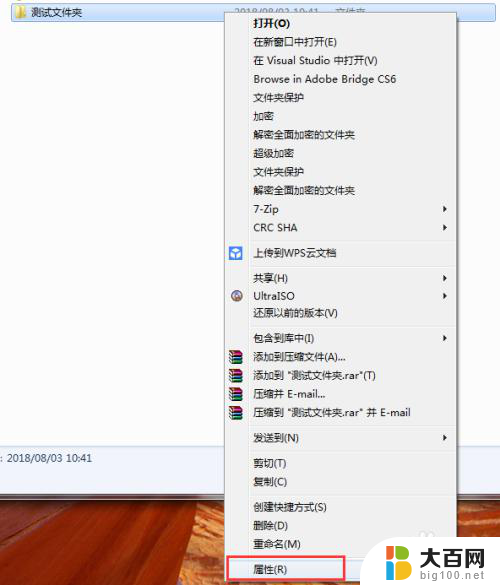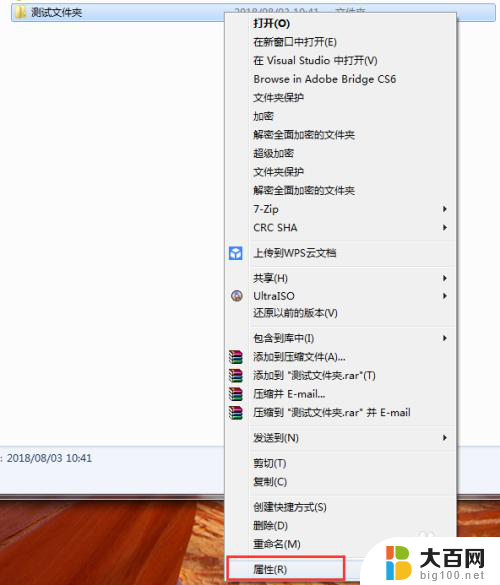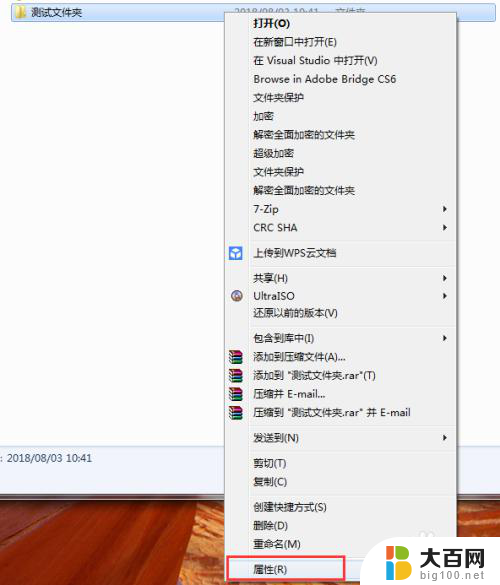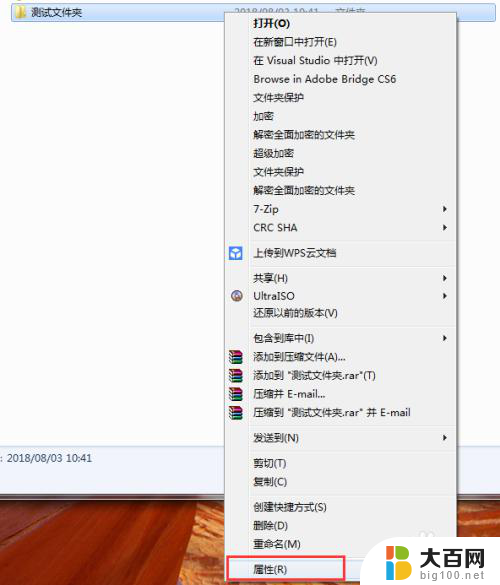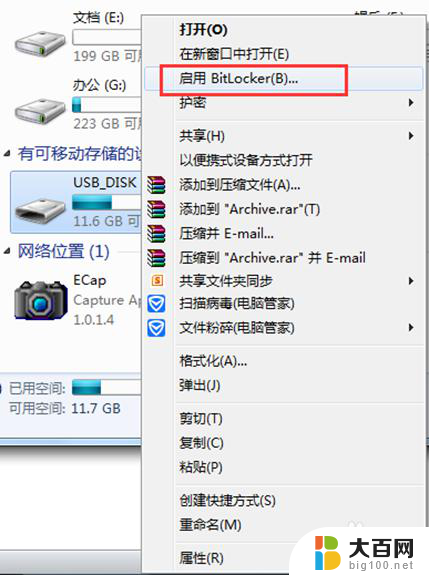怎样给电脑上的文件夹加密码 如何在Windows系统中给文件夹加密码
更新时间:2024-04-22 16:01:27作者:yang
在日常生活和工作中,我们经常需要将重要的文件存储在电脑中,为了保护这些文件的安全性,给文件夹加上密码是一种常见的方法,在Windows系统中,给文件夹加密码可以通过简单的操作实现,可以有效地防止他人未经授权的访问和查看文件内容。接下来我们将介绍如何在Windows系统中给文件夹加密码,让您的文件更加安全可靠。
具体步骤:
1.添加到压缩文件
首先右击电脑桌面的文件夹,然后会弹出一个下拉菜单。点击【添加到压缩文件】项,如下图所示。
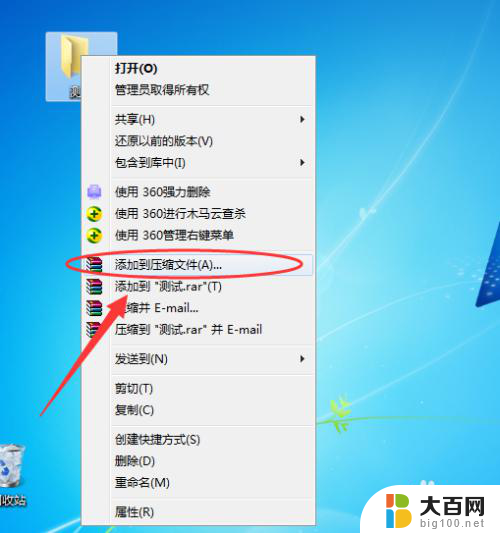
2.压缩文件名和参数
然后在电脑桌面上,会弹出一个【压缩文件名和参数】窗口。如下图所示。
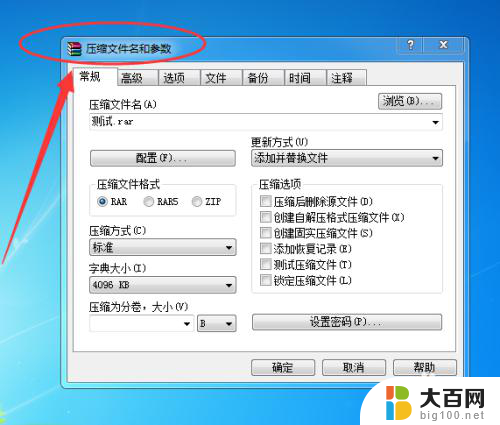
3.设置
在该窗口中,点击下方的【设置密码】按钮,如下图所示。
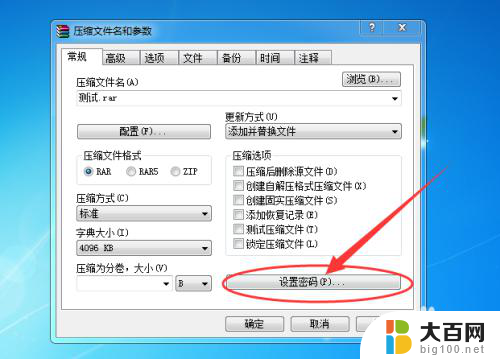
4.带密码压缩
然后会弹出一个【输入密码】窗口,输入密码和确认密码,如下图所示。
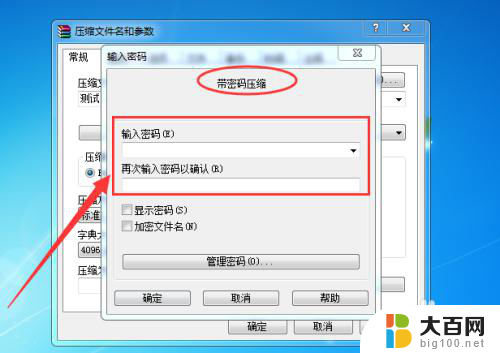
5.确定
比如输入密码为【123】,然后再点击下方的【确定】按钮即可。如下图所示。
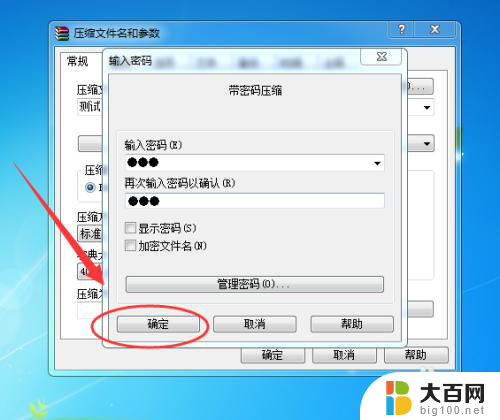
以上就是关于如何给电脑上的文件夹加密码的全部内容,如果有遇到相同情况的用户,可以按照以上方法来解决。